من الأهمية بمكان ملاحظة أن Apple لا ترسل تنبيهات الأمان حقًا ، وهذه الرسالة مجرد خدعة. إذا حصلت على واحد ، فيجب ألا تنقر على محتواه أو تتابع الإرشادات. لذلك قد ترغب في ذلك إزالة تنبيه أمان Apple نافذة منبثقة زائفة من جهاز Mac الخاص بك. ومن الضروري معرفة كيفية ذلك حذف تطبيقات الاحتيال والبرامج الضارة من جهاز الكمبيوتر الخاص بك.
قد تؤدي البرامج الضارة إلى إلحاق الضرر بجهاز الكمبيوتر الخاص بك بسهولة ، لا سيما أعماله الداخلية. يمكن أن يؤدي إلى تدمير الأجهزة عن طريق زيادة الضرائب على عمليات نظامك. نتيجة لذلك ، يجب عليك إزالة هذا التنبيه والبيانات المصاحبة له لحماية سلامة نظامك.
لحسن الحظ ، لقد وصلت إلى المكان الصحيح. في هذا القسم ، سنتعرف على كيفية إزالة النوافذ المنبثقة لتنبيه أمان Apple بالطرق اليدوية والطرق التلقائية.
المحتويات: الجزء 1. لماذا يستمر Apple Security في الظهور؟الجزء 2. طرق سريعة لإزالة احتيال تنبيه أمان Appleالجزء 3. إزالة تنبيه أمان Apple المزيف يدويًا من Macالجزء 4. استنتاج
الجزء 1. لماذا يستمر Apple Security في الظهور؟
قد يتسلل هذا الفيروس المنبثق إلى نظامك بعدة طرق. من تكتيكات ظاهرية مثل الظليلة تورنت التنزيلات إلى التنزيلات الأقل وضوحًا مثل تجميع التطبيقات أو الإعلانات المنبثقة المخادعة. فيما يلي معاني آخر حالتين ، وكذلك كيف يمكنك حماية نفسك:
تجميع البرامج
كلما قمت بتنزيل وتثبيت التطبيقات ، وعادة ما تكون مجانية ، قد يتم إخفاء برامج إضافية في التثبيت. هذا يعني أنك تقوم بتثبيت برامج إضافية مما تعتقد.
هذا هو السبب في أنه يجب عليك دائمًا اختيار التثبيت المصمم حسب الطلب. عندما تضيف برامج جديدة ، اتبع روتين التثبيت وبعد ذلك اختر تخصيص لاكتشاف ما إذا كان هناك شيء آخر يحاول التثبيت خلسة على جهاز Mac الخاص بك.
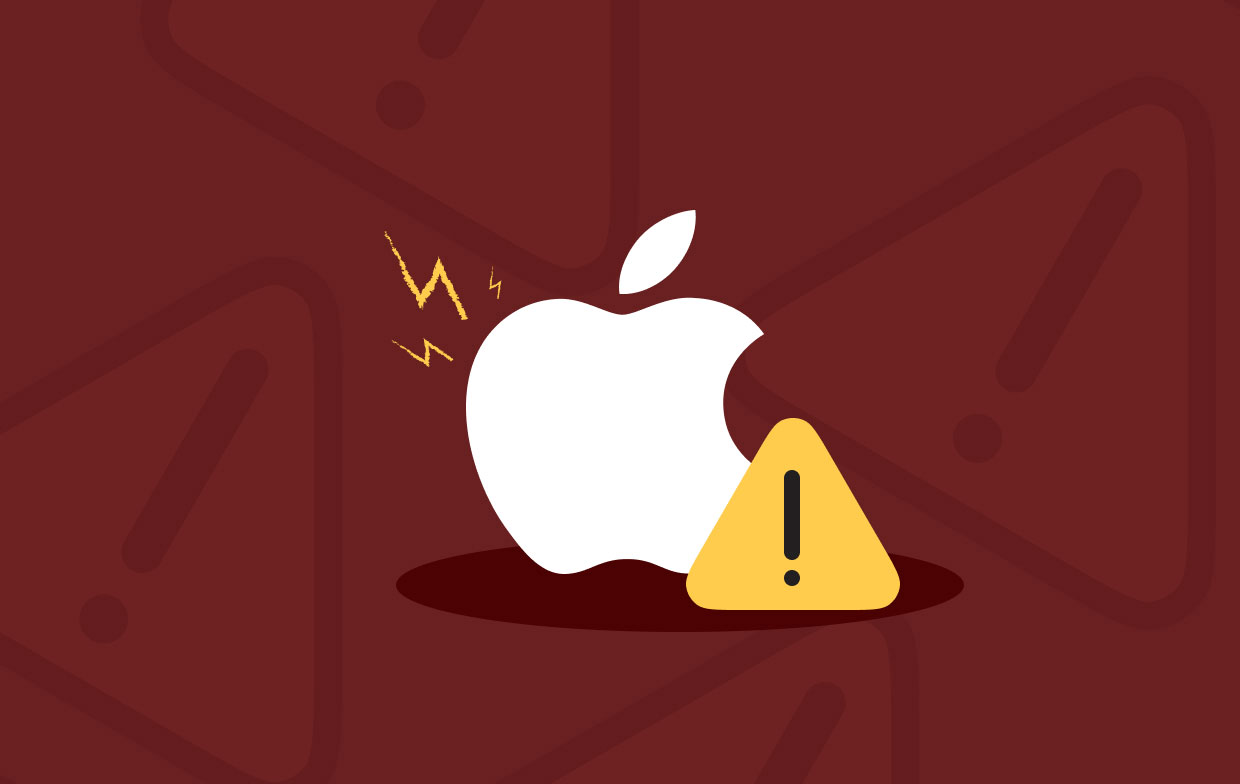
الإعلانات المخادعة
إذا قمت بزيارة موقع ويب غير جدير بالثقة ، فقد يتم إرسال ملف إعلان منبثق يدعي أن جهاز Macintosh الخاص بك مصاب بمثل هذا الفيروس. لذلك فهو يوفر لك برنامجًا آخر لمساعدتك في حذفه. تكمن المفارقة في أن تثبيت البرنامج يؤدي بشكل أساسي إلى تثبيت البرامج الضارة.
الجزء 2. طرق سريعة لإزالة احتيال تنبيه أمان Apple
اي ماي ماك باور ماي ماك يمكن أن تساعدك على تنظيف وتحسين جهاز Mac الخاص بك. يمكنك تعزيز أداء جهاز MacBook أو iMac وإخلاء مساحة على جهاز Mac ببضع خطوات بسيطة. إنها تحافظ على جهاز Mac الخاص بك في أفضل حالة ممكنة.
يدعمك PowerMyMac أيضًا لإلغاء تثبيت أي برنامج فيروسات مثل إزالة برامج Genieo الضارة تمامًا. يمكنك زيادة مساحة القرص المتوفرة بشكل كبير عن طريق التخلص من الملفات غير الضرورية ، وإلغاء تثبيت البرامج غير المرغوب فيها وبقاياها ، وما إلى ذلك.
بالإضافة إلى استخدام البرنامج ، يمكن استخدام الطرق التالية لإزالة تنبيهات أمان Apple:
- قم بتثبيت البرنامج على جهاز الكمبيوتر الخاص بك باستخدام الحزمة المرفقة بعد تنزيل برنامج التثبيت.
- قم بتشغيل البرنامج لاستخدام ميزاته.
- للمتابعة ، حدد إلغاء تثبيت التطبيق من القائمة اليمنى للنافذة.
- للحصول على قائمة بجميع البرامج والأدوات المساعدة المثبتة على كمبيوتر Mac المحمول أو سطح المكتب ، انقر فوق SCAN
- بعد ذلك ، اختر تنبيه أمان Apple من قائمة التطبيقات المتاحة.
- بعد مسح البرنامج بالكامل ، انقر فوق كلين للتأكد من عدم بقاء أي ملفات على جهاز Mac الخاص بك.

يمكنك التخلص على الفور من الامتدادات الضارة باستخدام هذه الأداة و ملحقات فائدة بعد عملية إزالة تنبيه أمان Apple. يتيح لك برنامج الإضافات إدارة ملحقاتك عبر العديد من المتصفحات ، بما في ذلك Chrome و Safari و Firefox. كما أنه يجعل من السهل إزالة الامتدادات غير المرغوب فيها من المستعرضات الخاصة بك.
فيما يلي تعليمات استخدامه:
- قم بتشغيل PowerMyMac على جهاز الكمبيوتر الخاص بك.
- انقر تمديد.
- للبحث عن كافة ملحقات Mac وعرضها ، انقر فوق SCAN
- هناك ثلاث فئات من الامتدادات ، كما ترى: أجزاء التفضيل ، والإضافات البارزة ، والمكونات الإضافية للإنترنت.
- لتمكين الامتداد أو تعطيله ، ما عليك سوى قلب الزر الموجود أسفله من تشغيل إلى إيقاف التشغيل.

الجزء 3. إزالة تنبيه أمان Apple المزيف يدويًا من Mac
ستعتمد إجراءات إزالة تنبيهات أمان Apple تمامًا على المتصفحات التي تم تنزيلها وتثبيتها على الكمبيوتر. حتى إذا رأيت كل هذه النوافذ المنبثقة داخل تطبيق متصفح واحد ، فلا يزال يتعين عليك إكمال هذه الإجراءات لأي متصفح داخل جهاز الكمبيوتر الخاص بك.
تفسير ذلك هو أن هناك احتمالًا قويًا أن يقوم الفيروس بتثبيت نفسه عبر جميع المستعرضات الخاصة بك. ليس فقط الشخص الوحيد الذي تستخدمه كثيرًا. اتبع الخطوات لإزالة امتدادات تنبيه أمان Apple من جميع المستعرضات الخاصة بك.
قم بإزالة ملحق Safari
- انتقل إلى متصفح Safari بجهاز الكمبيوتر الخاص بك.
- ثم ، اختر التفضيلات.
- ثم ، اختر ملحقات.
- حدد الامتدادات المتعلقة بتنبيهات أمان Apple على جهازك.
- ثم ، اختر إلغاء.
- تأكد من حذف الامتدادات عن طريق التحقق من إجراء إلغاء التثبيت.

كيف حذف ملحق كروم
- على جهاز الكمبيوتر أو جهاز Mac ، افتح متصفح Chrome.
- ثم ، داخل المتصفح ، انقر فوق القائمة
- أختار أدوات أكثر، متبوعة بالملحقات.
- حدد تنبيه أمان Apple
- ثم ، ضرب حذف
- تأكد من إزالة تنبيه أمان Apple من خلال التحقق من صحة الإجراء.

حذف تمديدs في متصفح Firefox
- انتقل إلى Firefox ثم إلى القائمة داخل المتصفح.
- إختار ال فيرفكس في علامة التبويب "المدير".
- حدد الامتدادات المرتبطة بتنبيه أمان Apple.
- أختار حذف.
- أكد أنك ترغب حقًا في التخلص من الامتدادات.

يجب إزالة أي ملفات أخرى متصلة يدويًا. يختار "الذهاب إلى مجلد"من قائمة Go في Finder ، ثم اكتب في مربع البحث"Library"واضغط على Go. ابحث عن أي ملفات متعلقة بالبرامج في المجلدات الفرعية المحددة أدناه وقم بإزالتها.
/Library/Cookies//Library/ScriptingAdditions//Library/Internet Plug-Ins//Library/Caches//Library/Logs//Library/LaunchDaemons//Library/Application Support//Library/Containers//Library/Preferences//Library/LaunchAgents/
لتفريغ المهملات على جهاز Mac الخاص بك ، انتقل إلى مجلد المهملات في Dock. لانهاء، إعادة تشغيل جهاز كمبيوتر Mac الخاص بك.
الجزء 4. استنتاج
لقد أظهر لك هذا المنشور أفضل الإستراتيجيات لإزالة الرسائل الخادعة المنبثقة لتنبيه أمان Apple. شرحنا كيفية وصول البرامج الضارة إلى جهاز Mac الخاص بك باستخدام العديد من برامج الويب المجانية. قمنا أيضًا بمراجعة مخاطر البرنامج ولماذا يجب عليك حذفه.
أخيرًا ، قمنا بتغطية كل من خيارات الإزالة اليدوية والآلية. هناك إرشادات لإلغاء تثبيته بالإضافة إلى الوظائف الإضافية للمستعرض التي بها مشكلات.
يعد استخدام PowerMyMac لإزالة التطبيقات غير المرغوب فيها الطريقة الأكثر فعالية. يساعدك على إزالة ملحقات وتطبيقات المتصفح غير المرغوب فيها من خلال استخدام وحدة الإضافات أو حتى وحدة إلغاء التثبيت. احصل على الأداة فورًا للحصول على نظام macOS جديد تمامًا وجديد!



